很多人都喜欢用电脑打游戏,小孩子也不列外。小孩子玩起电脑来可谓是没有节制,可以达到废寝忘食的地步。很多家长就很烦恼,想管他玩电脑的时间,只要不在身边一转眼就打开了电脑,管也管不住。很多家长知道了可以用家长控制来对电脑进行权限设置,那么如何使用家长控制来管理电脑呢?我们可以去应用界面找到系统偏好设置进行哦,下面我们来看下家长控制设置的详细操作步骤:
 操作步骤
操作步骤1、首先我们进入应用界面(可以按F4进入),然后找到‘系统偏好设置’,点击进入即可
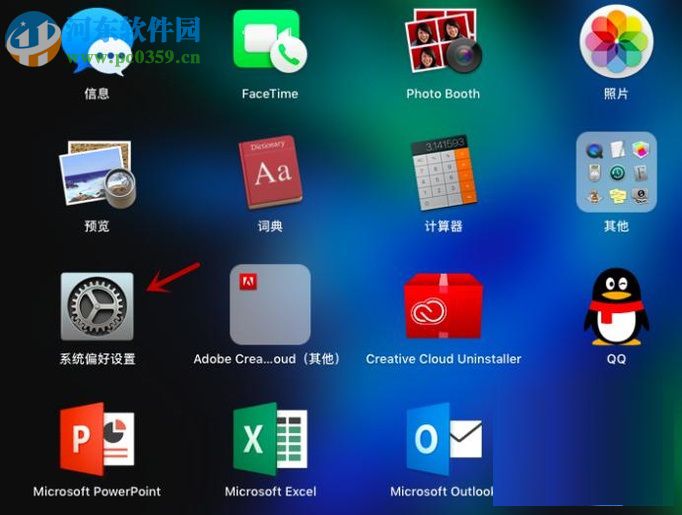
2、点击进去‘系统偏好设置’之后,找到‘用户与群组’,点击进入
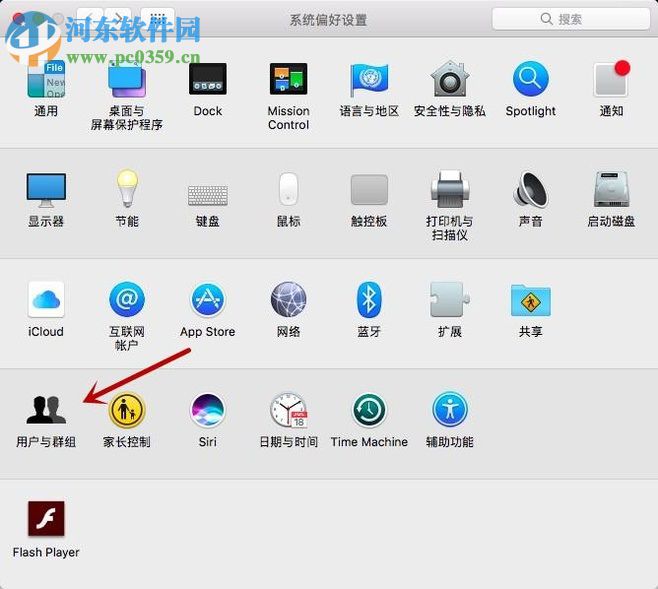
3、点击进入用户与群组页面后,红色圈出来的选项显示的是灰色都不能点击,可以单击左下方的‘锁’按钮来进行更改
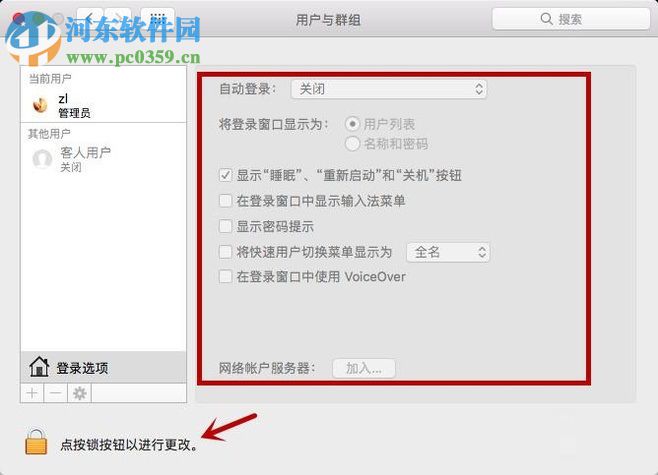
4、点击锁按钮进去之后,弹出一个允许操作提示框,输入密码之后单击‘解锁’即可
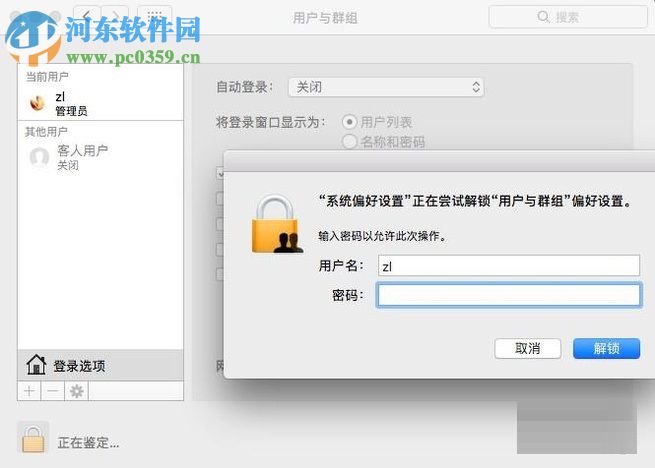
5、单击解锁成功后,点击左边的管理员,随后单击‘打开家长控制’
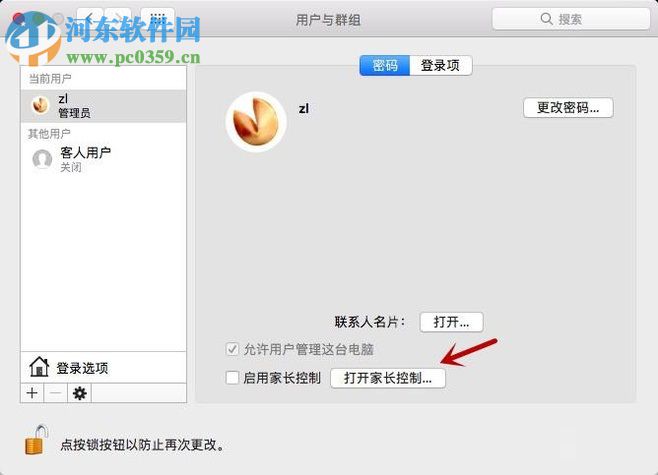
6、单击进入家长控制后,在你想做什么下面点选‘创建带有家长控制的新用户账户’,随后点击‘继续’
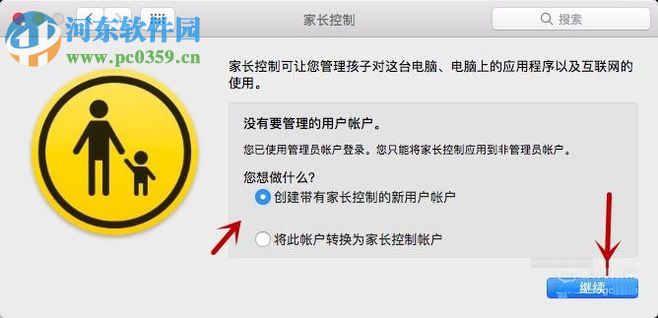
7、点击继续之后,弹出一个页面,将身份和密码等信息填写完毕后,单击‘创建用户’即可
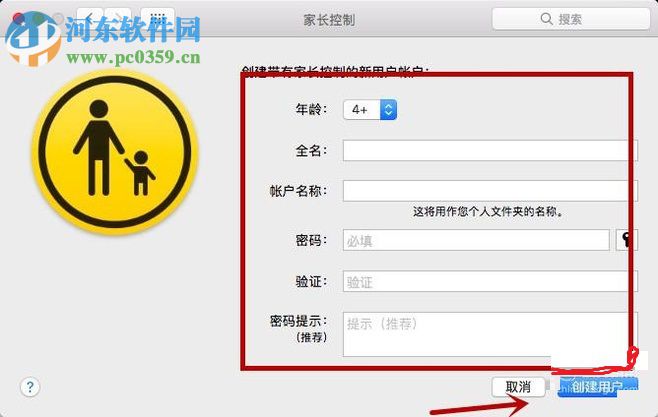
8、创建用户成功后,点击左边的用户名就可以去进行设置了,在右边可以去设置不同的控制操作
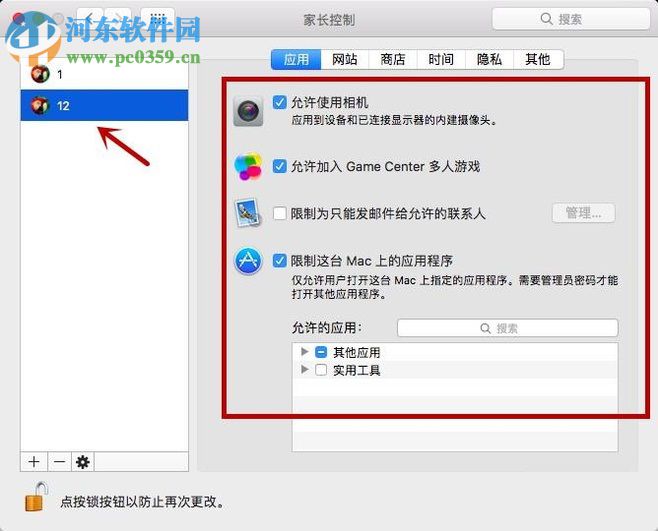
9、家长控制就设置好了,如果要关闭控制功能,就在左边列表中选择用户,然后单击下方的‘-’,在弹出的小窗口内点击‘关闭家长控制’就关闭了
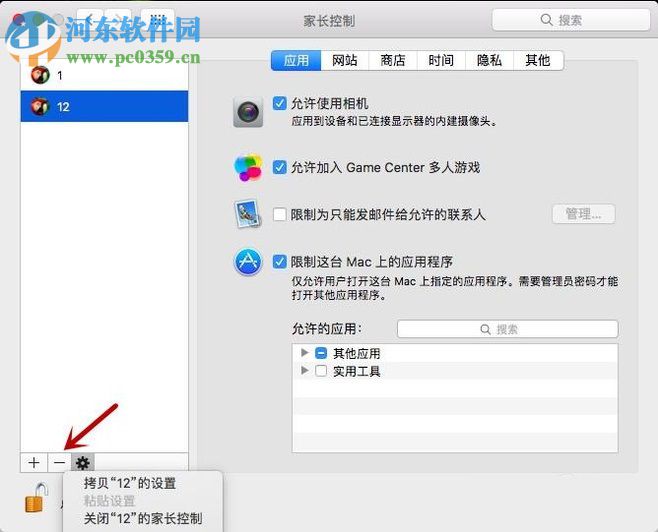
好了,以上就是乐呵呵网小编讲解的使用家长控制来管理电脑的详细操作方法,希望大家能够喜欢小编的文章,想要看更多咨询的请继续关注乐呵呵网小编哦!


